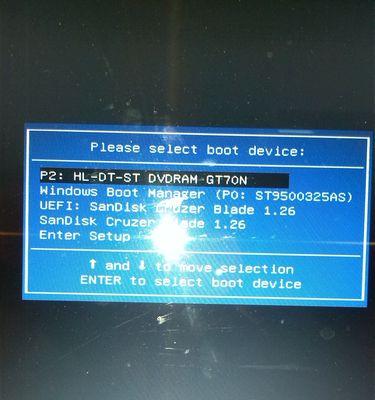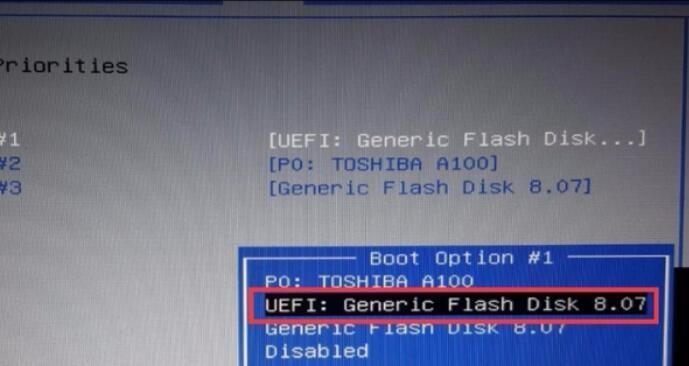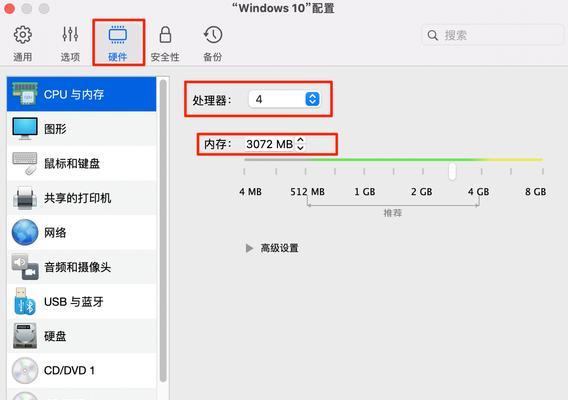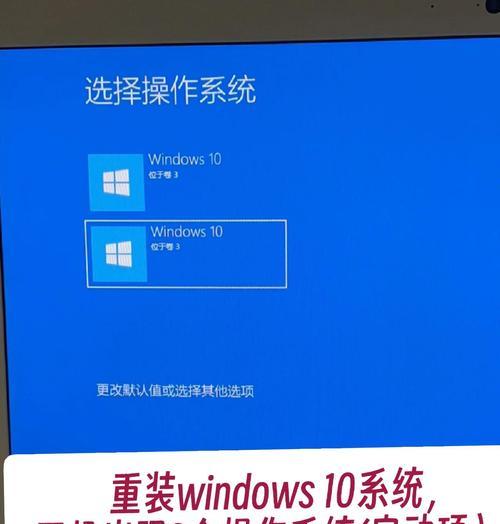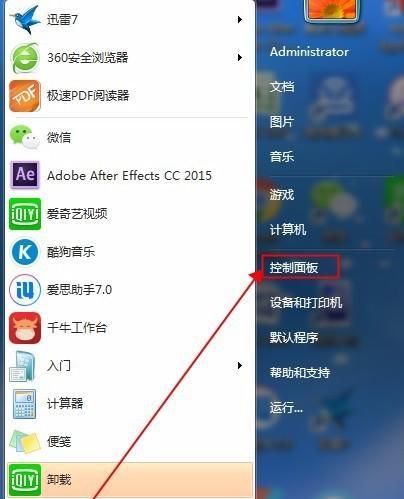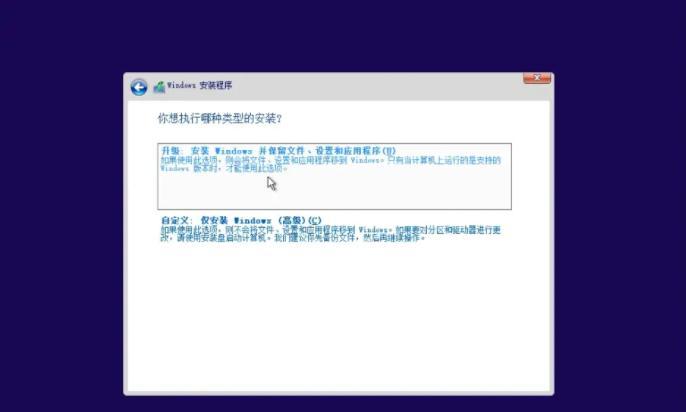在电脑使用过程中,有时我们需要重新安装系统来解决一些问题或升级系统版本。使用U盘安装系统是一种方便快捷的方法,而本文将介绍如何在三星笔记本上使用U盘来安装系统的详细步骤和注意事项。
准备工作:获取系统镜像文件
1.确定自己需要安装的系统版本,如Windows10或Linux等,然后到官方网站下载对应的系统镜像文件。
2.选择一个可靠的网站或官方渠道下载镜像文件,确保文件完整性和安全性。
制作启动U盘
3.连接一个至少容量为8GB的U盘到三星笔记本上。
4.下载并安装一个可信赖的制作启动U盘的工具,如Rufus。
5.打开Rufus软件,在界面上选择刚刚下载好的系统镜像文件,并在选项中选择U盘作为目标设备。
6.点击“开始”按钮,Rufus将自动将系统镜像文件写入U盘,并完成启动U盘的制作过程。
设置BIOS启动项
7.关闭三星笔记本,然后按下电源按钮,同时按下F2键或Del键进入BIOS设置界面。
8.在BIOS设置界面中,找到“Boot”或“启动”选项卡,并进入其中。
9.将U盘设备移动到启动顺序的首位,确保在启动时系统会首先识别U盘。
安装系统
10.保存并退出BIOS设置,然后重启三星笔记本。
11.当三星笔记本重新启动时,会自动从U盘中的系统镜像文件进行启动。
12.根据提示选择语言、时区等设置,并按照安装向导的指示完成系统安装过程。
13.在安装过程中,选择安装到目标硬盘或分区,并根据需要进行格式化和分区操作。
系统配置和驱动安装
14.在系统安装完成后,根据个人需求进行系统配置,如设置用户名、密码、网络连接等。
15.下载并安装所需的驱动程序,以确保三星笔记本的硬件正常工作。
通过以上步骤,我们可以在三星笔记本上使用U盘成功安装系统。在整个过程中需要注意下载镜像文件的可靠性和完整性,制作启动U盘时选择合适的工具,以及正确设置BIOS启动项。安装系统后,及时进行系统配置和驱动安装,以提高三星笔记本的性能和稳定性。希望本教程对大家有所帮助!